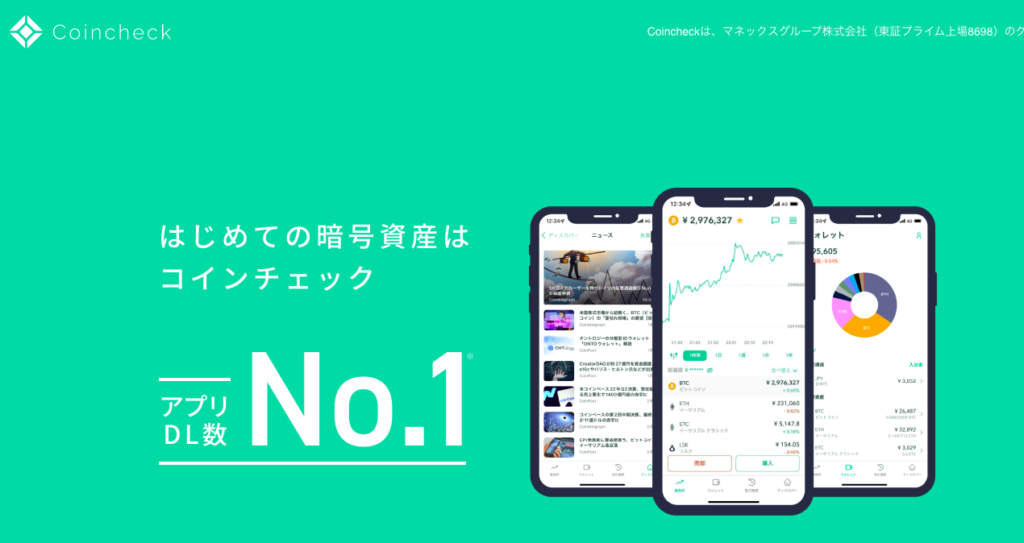

そう思ったあなたに、コインチェックの口座開設の方法を画像を用いてお伝えしていきます!
郵送手続きや捺印、署名などめんどくさいと思う手続きは一切なくて、これで終わり?というくらい簡単にできました!
仮想通貨に興味を持って、購入しようと思った方は コインチェック で口座開設をして仮想通貨デビューをしましょう!
サクッと口座を開設したいと思いますので、今回はスマホからの開設方法をお伝えしていきます!
口座開設の流れは以下の通りです。
確認
- アカウント登録
- 本人確認をする
- 2段階認証をする
1.アカウント登録
コインチェックの公式サイトにアクセスして、「口座開設(無料)」をタップします。
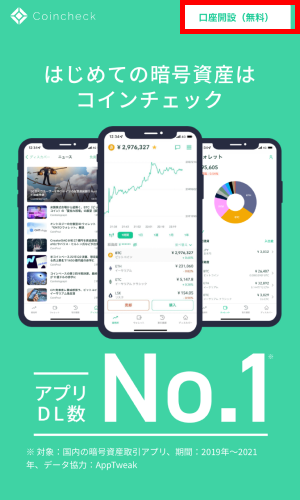
続いて、メールアドレス、パスワードを入力して、『私はロボットではありません』にチェックを入れて「登録する」をタップします。
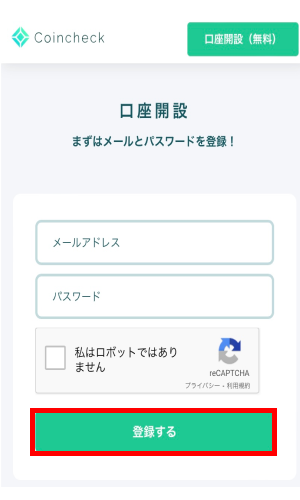
登録したアドレスに、メールアドレスを登録のメールが届きます。登録したアドレスのメーラーを開いてURLをタップします。
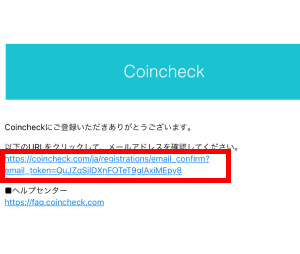
そうすると、以下のように『アプリを開く』と表示されるので、「OPEN」をタップします。
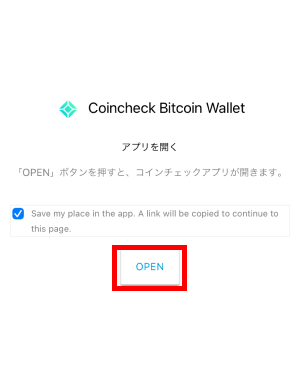
コインチェックのアプリをインストールしてください。(私はすでにインストールしていたので、「入手」が出ていないです。。)
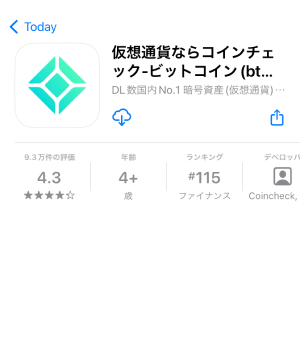
コインチェックのアプリをインストールが完了したら、画面の下にある『ログイン』をタップしてください。

タップするとログインを求められますので、『口座開設』時に登録したメールアドレスとパスワードを入力して、「メールアドレスでログイン」をタップしてください。
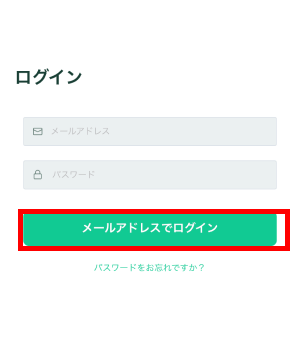
「メールアドレスでログイン」をタップすると以下のように表示されますので、「メールアプリを起動する」をタップしてください。
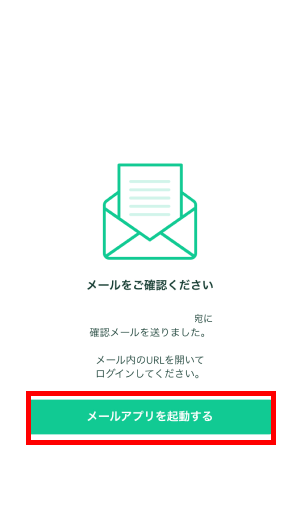
メールアプリを開いたら、URLをタップ。
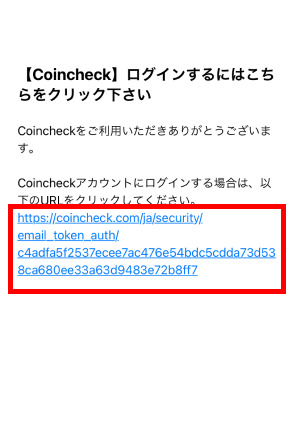
『メール認証が完了しました』が表示されたら、「アプリをひらく」をタップしてください。
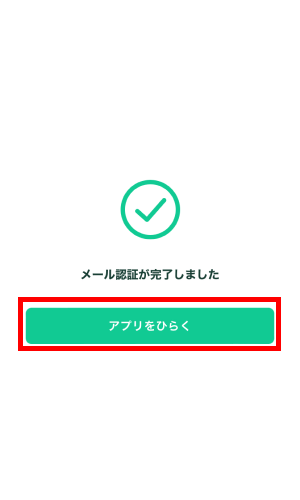
ここまでがアカウント登録に必要な手順となります。続きは「2.本人登録」を確認していきましょう。
2.本人登録
続いて本人登録の確認を行なっていきます。
その前に、重要事項の確認をしましょう。
先ほどタップした「アプリをひらく」をすると、以下の画像のように『本人確認』をタップしてください。

『各種重要事項』のページが表示されますので、確認したら「同意する」をタップしてください。

次に本人確認をします。
手順としては以下の3STEPです。
- 電話番号確認
- 基本情報入力、勤務情報入力
- 本人確認書類
本人確認書類は以下の次のどれかをお持ちでしたら登録可能です。
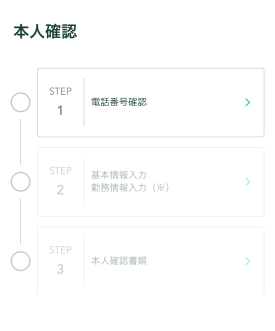
STEP3 では 本人確認書類の提出となります。以下のいずれかをお持ちですと登録が可能です。
必要なモノ
- 運転免許証(表面と裏面)
- 運転経歴証明書(交付年月日が2012年4月1日以降のもの限定)
- パスポート(顔写真と住所のページ)
- 住民基本台帳カード(表面と裏面)
- 個人(マイナンバー)カード(表面のみ。ただ、通知カードの利用は不可)
- 在留カード(表面と裏面)
- 特別永住証明書(表面と裏面)
STEP3 までできたら、審査が行われますので少々お待ちください。
3. 2段階認証の設定をする
STEP2 までで口座開設はできます。
ただ、2段階認証の設定も行いましょう。
2段階認証を設定する理由は以下の通りです。
ポイント
- 先ほど登録したパスワードだけでの認証では不正アクセスされる可能性がある
- もう1つ認証要素を追加することで、不正アクセスのリスクを低減することができる
2段階認証の設定はスマホのアプリで行います。
そのため、携帯電話を紛失した場合などはログインするユーザーが本人だったとしても、正当なユーザーでもアクセスできなくなる可能性があります。
では実際に、2段階認証の設定を確認していきましょう!
まず画面下部にある『ウォレット』もしくは『本人確認』をタップしてください。

そうすると下の画面のように人型のアイコンが画面の上部に表示されますので、タップしてください。
タップすると『2段階認証設定』という項目があるので、こちらをタップ。

以下の画像が出てきますので、『セットアップキーをコピー』から設置アップキーをコピーします。コピーは紙が重なっているようなアイコンをタップするとコピーできます。次に、その下の「認証アプリを起動」をタップします。

認証アプリは Google Authenticator で行いましょう。


アプリを起動させて、右下のGoogle色の「+」をタップしてください。(以下の画像だと6桁の数字が3つありますが、初めてインストールした場合はこれらは表示されません。)

次のうち「セットアップキーを入力」をタップしてください。

『アカウント情報の入力』でアカウントとキーを入力します。アカウント欄に入れる文字列は何でも大丈夫です!

大事なのはキーです。こちらは先ほど コピーしたセットアップキーを貼ります。
このキーが違うと2段階認証の設定ができないので、気をつけてください。
また『時間ペース』は変更しなくて大丈夫です。
最後に「追加」をタップしてください。

追加すると、以下のように先ほど設定したアカウントと共に6桁の数字が表示されます。
これが2段階認証で必要な数字になります。
数字をタップすると6桁の数字がコピーされますので、6桁の数字を暗記する必要はありません!

コインチェックのアプリ画面に戻り、『6桁の認証コードを入力』に先ほどコピーした6桁の数字を貼り付けます。貼り付けたら、「設定完了」をタップしてください。

これで2段階認証の設定も終了です。
ここまでで、コインチェックの口座開設が完了です。どうでしたか、これで終わり?って感じではなかったですか?
はい、これで口座開設の手順は終了です!

口座開設の審査が問題なく通りますと、登録したメールアドレスに口座登録完了のメールが届きます。
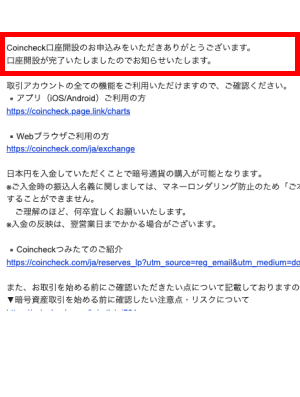
口座登録完了のメールが届いたのは本人確認終了してから1時間後ほどで届きました。

まとめ
口座開設の方法はいかがでしたでしょうか?
手続きの手間もなく簡単に開設することができたのではないでしょうか?
開設ができたら、あとは仮想通貨を購入するだけです!
実際の購入方法は以下の記事で解説していますので、見てみてください!
続きを見る

販売所での購入方法【ビットコインを初めて購入する方へ!】コインチェックで500円から購入する方法を解説
続きを見る

取引所での購入方法【手数料無料!】コインチェックでビットコインを購入する方法を解説!【取引所編】
最後までお読みいただきありがとうございました!